
[Résolu] Comment supprimer facilement de la musique d’un iPod classic/shuffle/nano/touch ?

J'utilise un iPod Touch (4e génération, je crois) avec iTunes sur mon PC, et je trouve que ces dernières années, la gestion de ma musique entre mon ordinateur et mon iPod est devenue assez fastidieuse. Je souhaite supprimer des morceaux de mon iPod. Lorsque j'ouvre iTunes sur mon ordinateur, puis « Morceaux », je vois bien tous les morceaux présents sur l'appareil. Mais sélectionner un morceau et appuyer sur la touche Suppr ne produit aucun effet. Il y a quelques années, je pouvais simplement sélectionner plusieurs morceaux et les supprimer en une seule fois. Existe-t-il une solution pour faire cela maintenant ?
- tiré de Reddit
Vous souhaitez libérer de l'espace sur votre iPod en supprimant des morceaux indésirables ? Que vous vouliez supprimer quelques titres ou toute votre musique en une seule fois, plusieurs solutions s'offrent à vous. Cet article vous présente différentes méthodes pour supprimer de la musique de votre iPod, avec ou sans iTunes. Choisissez la méthode qui vous convient le mieux.
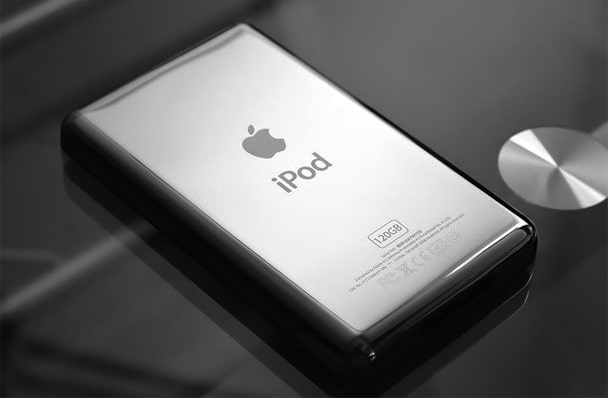
Pour supprimer des morceaux de votre iPod, vous pensez peut-être à iTunes. C'est un bon outil pour synchroniser ou sauvegarder la musique de votre iPhone/iPad/iPod, mais la suppression de morceaux y est un peu lente et complexe. Heureusement, il existe d'autres solutions. Dans la suite, vous découvrirez comment supprimer de la musique de votre iPod sans iTunes.
iOS Data Manager est une excellente alternative à iTunes , offrant une méthode simple et intuitive pour supprimer plusieurs fichiers musicaux d'un iPod. Ce logiciel permet de synchroniser et de gérer les photos , la musique, les contacts, les messages, les vidéos, les notes, les calendriers, l'historique des appels et autres données de votre iPhone/iPad/iPod, offrant ainsi une approche plus flexible qu'iTunes. De plus, il permet également de transférer des fichiers entre appareils iOS , ordinateurs et iTunes.
Principales caractéristiques du Gestionnaire de données iOS :
* Prise en charge dutransfert de fichiers entre iOS , ordinateur et iTunes.
* Prend en charge différents types de données, comme les photos, la musique, iTunes U, les podcasts, les sonneries, les livres audio, les mémos vocaux, les listes de lecture, les films, les vidéos personnelles, les émissions de télévision, les clips musicaux, les contacts, les SMS, les journaux d'appels, Safari, les calendriers, les notes, les livres électroniques, WhatsApp, Line, Kik, etc.
* Entièrement sécurisé, en lecture seule, rapide, convivial et facile à utiliser.
* Transférez, supprimez, déplacez et prévisualisez des photos et créez des albums photo depuis vos appareils iOS sur votre ordinateur.
* Modifiez, supprimez et écoutez de la musique, créez des listes de lecture et convertissez automatiquement le format musical pour le rendre compatible avec les appareils iOS sur votre ordinateur.
* Supprimez, créez, copiez, mettez à jour et modifiez des contacts ou des groupes de contacts depuis des appareils iOS directement sur votre ordinateur.
* Sauvegardez et restaurez votre iPhone sans perte de données.
* Créez facilement des sonneries personnalisées à partir de vos musiques préférées pour votre iPhone/iPad/iPod.
* Convertir le format HEIC au format JPG /PNG.
* Synchronisez facilement votre bibliothèque iTunes avec vos appareils iOS ou votre PC.
Comment récupérer la musique de mon ancien iPod ? Suivez les étapes ci-dessous :
01 Installez et lancez iOS Data Manager sur votre ordinateur et connectez votre iPod à votre PC. Autorisez le logiciel à détecter votre appareil.

02 Cliquez sur « Musique » dans le panneau de gauche et patientez quelques secondes le temps que toute la musique se charge. Sélectionnez les morceaux que vous souhaitez supprimer et appuyez sur l’icône « Supprimer » (ou l’icône Corbeille) en haut pour effacer sélectivement les morceaux indésirables de votre iPod.

Si vous souhaitez supprimer seulement quelques morceaux et préférez le faire directement sur votre iPod sans ordinateur, vous pouvez utiliser l'application Réglages intégrée. Cette méthode est rapide et ne nécessite aucun logiciel supplémentaire.
Voici comment supprimer de la musique d'un iPod sans ordinateur :
Étape 1. Sur votre iPod, accédez à « Réglages » > « Général » > « Stockage et utilisation d'iCloud » > « Gérer le stockage ».
Étape 2. Sélectionnez « Musique » sur l'écran Gérer le stockage > Appuyez sur « Modifier » et cliquez sur l'icône moins rouge à côté de « Toutes les chansons » ou de la chanson indésirable.
Étape 3. Cliquez sur l'option « Supprimer » et confirmez votre opération.
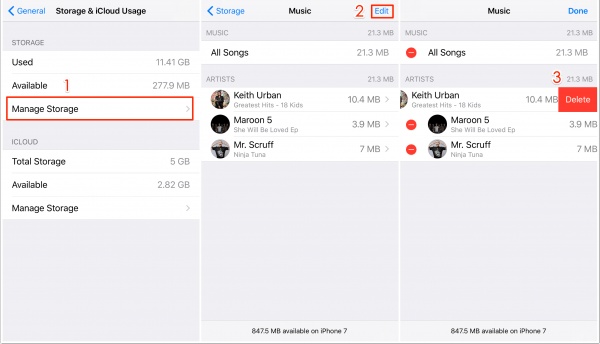
Si vous ne souhaitez pas utiliser d'ordinateur, vous pouvez également gérer et supprimer votre musique directement depuis l'application Musique. Suivez les étapes ci-dessous pour supprimer de la musique de votre iPod touch.
Pour les iPod touch fonctionnant sous iOS 8.3 et versions antérieures :
Ouvrez l'application Apple Music sur votre iPod > Appuyez sur « Ma musique » en bas > Choisissez le morceau que vous souhaitez supprimer > Faites glisser vers la droite jusqu'à ce que l'option Supprimer apparaisse > Appuyez sur le bouton « Supprimer ».
Pour iPod touch fonctionnant sous iOS 8.4 et versions ultérieures :
Ouvrez l'application Apple Music sur votre iPod > Choisissez « Ma musique » en bas > Touchez la musique que vous souhaitez supprimer > Cliquez sur les « trois points » à côté du nom du morceau > Appuyez sur l'option « Supprimer » et confirmez votre sélection.
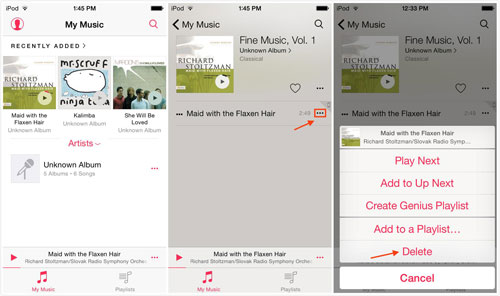
iTunes reste aujourd'hui encore une méthode traditionnelle pour synchroniser, supprimer et sauvegarder de la musique , des photos, des vidéos et d'autres données iOS sur un ordinateur. Deux options s'offrent à vous avec iTunes ; choisissez celle qui vous convient le mieux.
Si vous souhaitez supprimer des morceaux de votre iPod tout en les conservant dans iTunes pour une utilisation ultérieure, suivez les étapes ci-dessous :
Étape 1. Connectez votre iPod à l'ordinateur et lancez iTunes.
Étape 2. Dans la fenêtre iTunes, cliquez sur l'icône de l'iPod en haut à gauche > Choisissez « Résumé » > Sélectionnez l'option « Gérer manuellement la musique et les vidéos ».
Étape 3. Appuyez sur « Musique » dans la colonne de gauche > Cliquez avec le bouton droit sur le morceau que vous souhaitez supprimer > Appuyez sur l'option « Supprimer ».
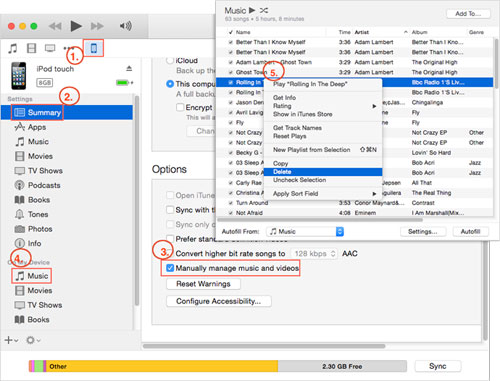
Pour supprimer de la musique à la fois de votre iPod et d'iTunes, vous pouvez suivre ces étapes :
Étape 1. Ouvrez iTunes et allez dans l'onglet « Musique ».
Étape 2. Dans la section « Ma musique », sélectionnez la vue « Chansons ».
Étape 3. Parcourez votre bibliothèque musicale, identifiez les morceaux que vous souhaitez supprimer, puis cliquez sur « Supprimer de la bibliothèque » pour les retirer.
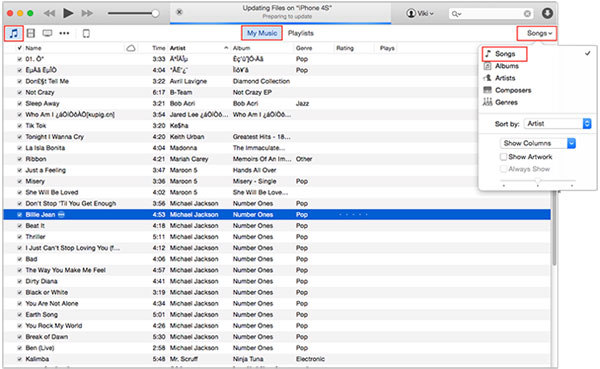
Étape 4. Ensuite, connectez votre iPod à votre ordinateur et sélectionnez votre appareil en cliquant sur son icône.
Étape 5. Ensuite, cliquez sur « Musique » dans l’onglet « Paramètres » et sélectionnez « Synchroniser la musique ». Vous pouvez alors choisir la musique à synchroniser en cochant les cases correspondantes.
Étape 6. Après avoir effectué vos sélections, cliquez sur « Appliquer » pour synchroniser les modifications avec votre iPod.

Ce guide vous présente 5 méthodes pour supprimer de la musique de votre iPod. Que vous souhaitiez supprimer un seul morceau ou une playlist entière, iOS Data Manager vous permet de le faire facilement. D'autres méthodes, en revanche, ne le permettent pas ou ne fonctionnent pas correctement sur tous les modèles d'iPod. De plus, iOS Data Manager est rapide, simple d'utilisation, hautement sécurisé et personnalisable. Alors, pourquoi ne pas l'essayer ?
Si vous avez trouvé cet article utile, vous pouvez le partager avec d'autres personnes.
Articles connexes :
Comment supprimer de la musique de son iPhone sans la supprimer d'iTunes ? 4 solutions simples
Comment effacer les données d'un iPod touch/shuffle/nano/classic ? 4 solutions rapides
Comment transférer de la musique de votre iPod vers votre ordinateur [7 méthodes simples]
[Guide complet] Comment supprimer des playlists sur iPhone/iPad en 3 méthodes simples

 Gomme et nettoyant de téléphone
Gomme et nettoyant de téléphone
 [Résolu] Comment supprimer facilement de la musique d’un iPod classic/shuffle/nano/touch ?
[Résolu] Comment supprimer facilement de la musique d’un iPod classic/shuffle/nano/touch ?





